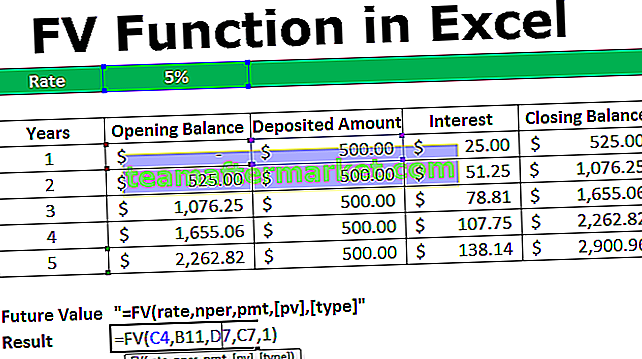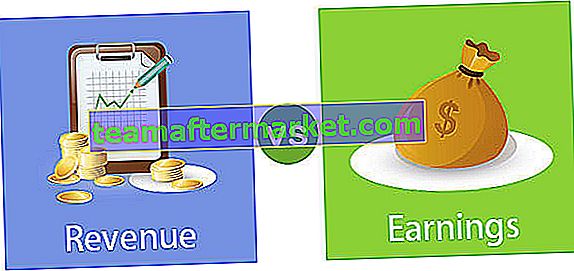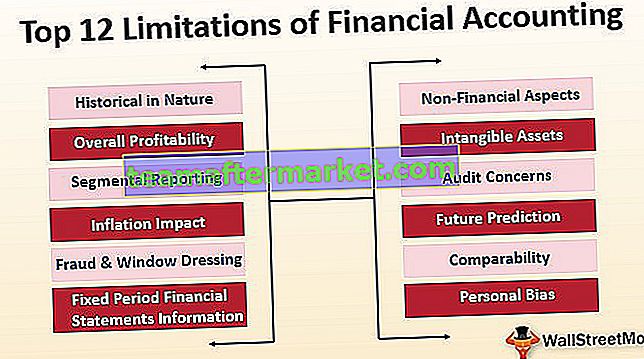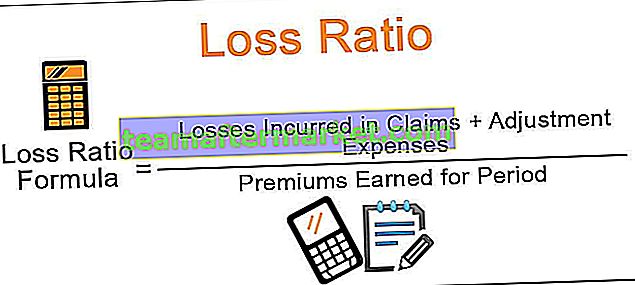VLOOKUP Områdets namn
Namnen är " Named Ranges " för en rad excelceller. Vi kan behöva hämta data från ett annat kalkylblad och för att välja tabellmatrisen måste vi gå till det aktuella arket och välja intervallet, så tidskrävande och frustrerande. Har du någonsin mött en situation med att arbeta med intervall för att tillämpa VLOOKUP-formeln? Svaret är ja, alla står inför knepiga situationer med att välja intervall för VLOOKUP-funktion och ofta kan vi välja fel cellintervall, så det returnerar fel resultat eller felresultat. I Excel har vi ett sätt att hantera den här typen av situationer och i den här artikeln visar vi dig hur du använder "Namn" i VLOOKUP.
Skapa ett namngivet intervall i Excel
Nedan följer exempel på namn i VLOOKUP.
Du kan ladda ner denna VLOOKUP Namn Excel-mall här - VLOOKUP Namn Excel-mall- Titta på nedanstående formel i Excel.

Vinst (B3 Cell) uppnås genom att använda formel B1 - B2 om någon nykomling kommer kanske de inte förstår hur vinsten kommer, dvs. försäljning - kostnad = vinst.
- Istället för att hänvisa till cellen, vad sägs om idén att ge formeln som den nedan.

Ja, dessa är namngivna områden i excel. Jag har nämnt cellen B1 som " Försäljning " och B2 som " Kostnad ", så istället för att använda celladress har jag använt namnen på dessa celler för att nå vinstvärdet.
- För att namnge cellerna, välj först cell B1 och ange ditt namn för detta i den här namnrutan.

- På samma sätt gör du samma sak för " Cost " -cellen också.

- Nu kan vi använda dessa namn i formeln.

Som du kan se ovan har vi namnen på celladressen istället för själva celladressen och vi kan märka celladressen genom att använda färg på namnen.
I exemplet ovan är försäljningen i färgen på blå också cell B1 har samma färg, på samma sätt Kostnadsfärg är röd och så B2-cell.
Hur man använder namn i VLOOKUP?
Efter att ha lärt oss om namn och namngivna områden kan vi se hur vi kan använda dessa i VLOOKUP-funktionen.
- Titta på datauppsättningen nedan i Excel.

Vi har en datatabell från A1 till D10, den har information om anställda. Å andra sidan har vi en tabell till som innehåller ett enda anställds namn, så med hjälp av detta anställd måste vi hämta "DOJ, avdelning och lön" -information.
- Öppna VLOOKUP-funktionen och välj LOOKUP VALUE som anställds namn.

- Välj tabellmatrisen som ett cellintervall från A2 till D10 och gör det absolut lås.

- Nämn nu kolumnnummer som 2 till för DOJ.

- Nämn kolumnnumret som 3 till för Avd.

- Nämn kolumnnummer som 4 till för lön.

Så vi har resultat här.
Nu med namngivna områden kan vi faktiskt inte oroa oss för att välja intervallet och göra det till en absolut referens.
- Välj först tabellen och namnge den som “Emp_Table”.

- Öppna nu igen VLOOKUP-funktionen och välj uppslagsvärdet som F2-cell och gör det till en kolumnlåst referens.

- Nu måste vi välja Table Array från A2 till D10 och göra det som en absolut referens, istället ska vi använda namnet som vi hade gett till detta intervall, dvs “ Emp_Table ”.

Som du kan se ovan så snart vi har valt det namngivna intervallet har det markerat det refererade intervallet med samma färg på namnet.
- Nämn nu kolumnindexnummer och intervalltyp för att få resultatet.

Så med hjälp av det namngivna intervallet måste vi oroa oss för att välja tabellarray då och då och göra den till en absolut referens.
VLOOKUP Namngiven intervallista och redigering
- När de namngivna områdena har skapats kan vi hitta alla namngivna intervall i arbetsboken under fliken FORMULA och "Namnhanterare" .

- Klicka på det här så ser vi alla namngivna intervall här.

- Välj något av namnen och klicka på "Redigera" för att se dess faktiska cellreferenser.

Se "Emp_Table" namngivna intervall refereras från A2 till D10.
Saker att komma ihåg här
- Namngivna områden är användbara när du regelbundet använder VLOOKUP-formeln och det är också mycket användbart om vi behöver gå till olika kalkylblad för att välja tabelluppsättning.
- Under namngivning av intervallet kan vi inte inkludera några specialtecken utom understrykning (_), mellanslag kan inte inkluderas och namnet bör inte börja med ett numeriskt värde.